CAD环形弹簧及弧线弹簧的几种画法

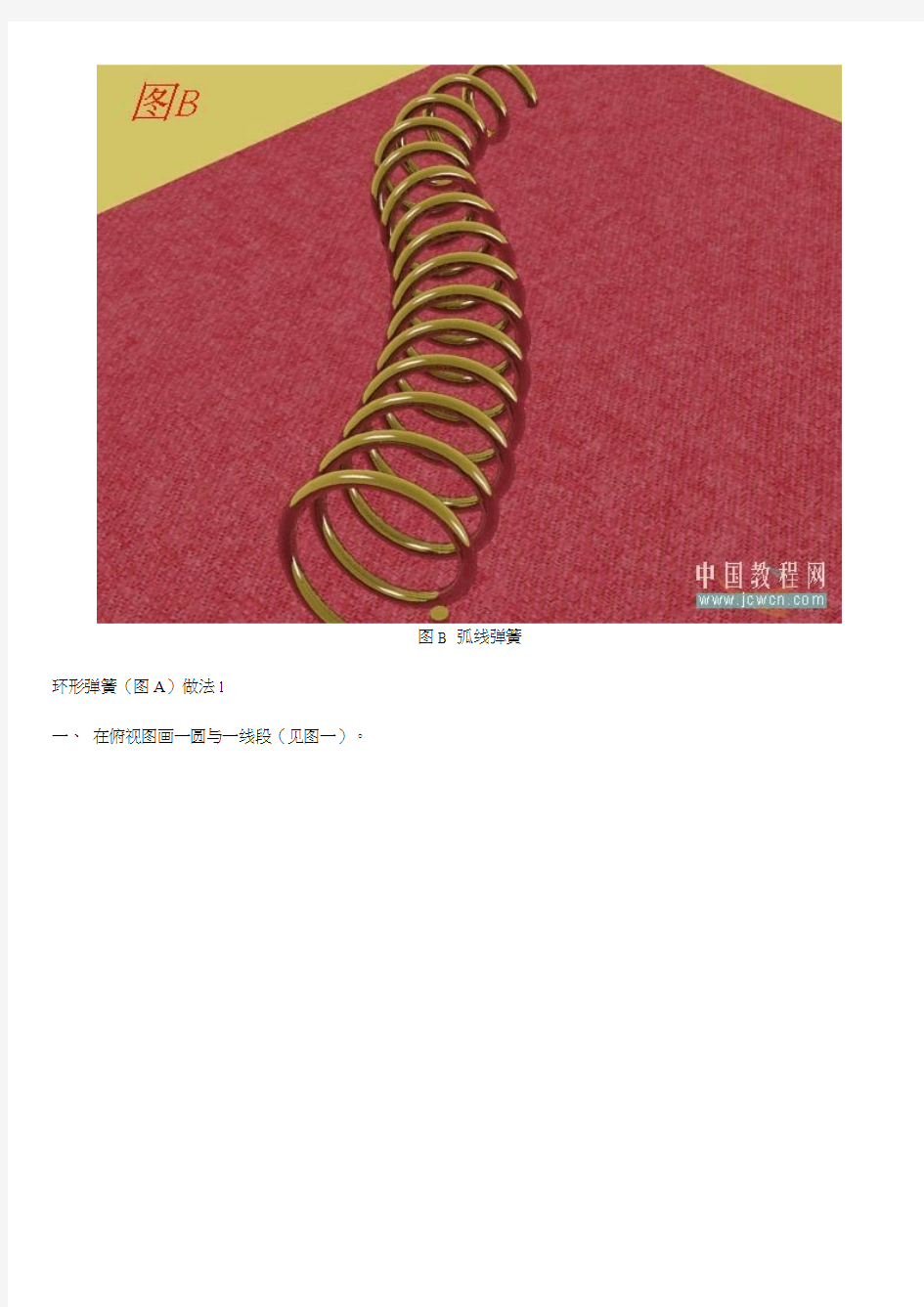
我是CAD三维菜鸟,来论坛获益颇多,斗胆谈谈弧线弹簧自己的画法(ACAD2008),给像我这样的初学者一点参考。
闲话少叙,见以下实例(图A、图B)。
图A 环形弹簧
图B 弧线弹簧环形弹簧(图A)做法1
一、在俯视图画一圆与一线段(见图一)。
图1
二、用扫掠命令,扫掠对象选短线段,再输入扭曲(T)的数值5400(5400度也就是15圈),最后扫掠路径选圆,结果见图二。
图2 三、用分解命令把图形分解,结果见图三。
图3 四、获得螺旋线后,再画一小圆,再次用扫掠命令,见图四。
图4 五、扫掠对象选小圆,扫掠路径选螺旋线,结果见图五。
图5 六、视觉样式选真实(见图六)。
图6 七、改变颜色,做法1完成。
图7
环形弹簧做法2
八、也画一圆与一线段,不过线段是垂直于X、Y平面的(见图八)。
图8
九、用扫掠命令,扫掠对象选短线段,扫掠路径选圆,结果见图九。
图9 十、双击柱形曲面,弹出对象特性面板,见图十。
图10
十一、在对象特性面板沿路径扭曲右边的空格中填入数值5400,生成结果见图十一。
图11
◆网页平面多媒体培训、认证考试免费咨询热线:400-700-5807进入网络咨询平台◆十二、用分解命令把图形分解,结果见图十二,生成两螺旋线。
图12 十三、删除其中一个环形螺旋线,结果见图十三。
图13
十四、画一小圆,用扫略命令,扫掠对象选小圆,扫掠路径选环形螺旋线,见图十四。
图14
十五、改变颜色,做法2完成。
图15
弧线弹簧的做法
十六、画弧形与线段A,线段A的延长线经过邻近圆弧的圆心,见图十六。
图16
十七、用扫掠命令,扫掠对象选短线段,输入扭曲(T)的数值5400(5400度也就是15圈),再输入比例(S)的数值2,扫掠路径选弧形线,生成结果见图十七。
图17 十八、多次用分解命令把图形分解,结果见图十八。
图18 十九、在渐缩弧形螺旋线画一小圆并复制几个,见图十九。
图19 二十、用扫掠命令,结果见图二十。
图20 二一、视觉样式选真实(见图二一)。
CAD螺纹画法#精选.
将下面一段代码复制到记事本并另存为“螺纹.lsp”文件,将该"螺纹.lsp"拷贝到你电脑的硬盘里。打开CAD,工具,加载应用程序,选"螺纹.lsp"文件,在命令行输入metric回车,便可以生成螺纹,再另外可以和你的圆柱或者孔进交集或并集,便生成了内螺纹或者外螺纹 ;------------------------------------------------------------------- ; THREAD.LSP Creates 3D solid (ACIS) threads. 01/9/1999 ; ; Corrected ; ; written by: Robbert Teggelove ; ;------------------------------------------------------------------- ; ; This is a way to make 3D solid external threads in ; AutoCAD R13 and R14. ; You can make threads according to: ; - ISO 228 (equal to DIN 228 and NEN 176) ; - Gas thread straight inside thread only, ISO 7-1 (equal to DIN 2999 and NEN 3258) ; - Metric inside and outside thread, NEN 81 and NEN 1870, geometrically 100% correct ; ; There is no error trapping or anything like that. ; ; The program works by creating a single thread ; and then arraying it out to the proper length. The threads are ; drawn a little longer and then sliced off to the correct length. ; This program only draws the thread, you're on your own drawing ; the rest of the screw or internal thread. ; ; Note, the threads created by this can make for some rather big files, ; so make sure your system is up to it. Also, it might take a while ; to union all of the single threads together so be patient. ; ;------------------------------------------------------------------- (defun myerror (s) (if (/= s "function cancelled") (princ (strcat "\nError: " s))) (setvar "cmdecho" ocmd) (setvar "osmode" osm) (setq *error* olderr) (princ) )
cad标准图框画法
可以用横幅的。画法你可以直接画成竖的然后旋转90度,标题栏还是要放在右下角的。如果 直接画横的,步骤:点击绘制矩形命令(或输入命令rec)--》在屏幕上随便点击一点--》 输入D--》空格--》输入297回车,在输入210回车--》鼠标左键点击屏幕。结束了,这就 是一张标准A4纸的框了,里面的图框是各边向内偏移10,会签栏侧偏移25,标题栏和会签 栏的样子就看你的需要来画了没有固定格式。 一、建筑制图标准 CAD制图标准 第一章总则 第1.0.1条为规范我院CAD制图标准,解决计算机资源共享问题,提高设计效率,特制定 本规定,各专业可另 规定与本专业有关的细则。 第1.0.2条本规定适用于所有使用中国建筑设计研究院(上海);上海中森建筑与工程设计顾 问有限公司的图签,并以 CAD方式制图的所有方案、初步设计、施工图阶段的设计图纸。 第1.0.3条本标准引用下列标准中的部分条文。 1.房屋建筑CAD制图统一规则 GB/T 18122-2000 2.CAD工程制图规则 GB/T 18229-2000 3.房屋建筑制图统一标准 GB/T 50001-2001 4.建筑制图标准 GB/T 50104-2001 5.建筑结构制图标准 GB/T 50105-2001 6.混凝土结构施工图 平面表示方法制图规则和构造详图 03G101-1 7.给水排水制图标准 GB/T 50106-2001 8.采暖通风与空气调节制图标准 GB/T 50114-2001 9.电气制图 GB4728.1-85 10.住宅弱电设计标准图 DBJT08-97-2002 11.住宅建筑信息通讯设计安装图 DBJT08-96-2002 第二章基本设置要求 第2.0.1条图框 图框采用竖版形式。 1.图幅与格式 幅面代号A0 A1 A2 A3 A4 宽度╳长度 841╳1189 594╳841 420╳594 297╳420 210╳297 图框边距C 10 5 A0以及A1图框允许加长,但必须按基本幅面的长边(L)成1/4倍增加,不可随意加长。其 余图幅图纸均不允许加长。每个工程图纸目录和修改通知单采用A4,其余应尽量采用A1图 幅。每项工程图幅应统一,如采用一种图幅确有困难,一个子项工程图幅不得超过二种。
CAD图纸螺纹画法技巧
CAD图纸螺纹画法技巧 一、螺纹参数 1、牙型:在通过螺纹轴线的剖面上,螺纹的轮廓形状称为牙型。相邻两牙侧面间的夹角称为牙型角。常用普通螺纹的牙型为三角形,牙型角为60°。 2、大径、小径和中径:大径是指和外螺纹的牙顶、内螺纹的牙底相重合的假想柱面或锥面的直径,外螺纹的大径用d表示,内螺纹的大径用D表示。小径是指和外螺纹的牙底、内螺纹的牙顶相重合的假想柱面或锥面的直径,外螺纹的小径用d1表示,内螺纹的小径用D1表示。在大径和小径之间,设想有一柱面(或锥面),在其轴剖面内,素线上的牙宽和槽宽相等,则该假想柱面的直径称为中径,用d2(或D2)表示。 3、线数:形成螺纹的螺旋线的条数称为线数。有单线和多线螺纹之分,多线螺纹在垂直于轴线的剖面内是均匀分布的。 4、螺距和导程:相邻两牙在中径线上对应两点轴向的距离称为螺距。同一条螺旋线上,相邻两牙在中径线上对应两点轴向的距离称为导程。线数n、螺距P、导程S之间的关系为:S=n.P 5、旋向:沿轴线方向看,顺时针方向旋转的螺纹成为右旋螺纹,逆时针旋转的螺纹称为左旋螺纹。 螺纹的牙型、大径、螺距、线数和旋向称为螺纹五要素,只有五要素相同的内、外螺纹才能互相旋合。 二、螺纹的规定画法 1、外螺纹的规定画法如图1所示,外螺纹的牙顶用粗实线表示,牙底用细实线表示。在不反映圆的视图上,倒角应画出,牙底的细实线应画入倒角,螺纹终止线用粗实线表示,螺尾部分不必画出,当需要表示时,该部分用与轴线成15°的细实线画出,在比例画法中,螺纹的小径可按大径的0.85倍绘制。在反映圆的视图上,小径用3/4圆的细实线圆弧表示,倒角圆不画。常见错误画法见图2 图1外螺纹规定画法
CAD制作标准图框模板详细方法
CAD制作标准图框模板(增强属性编辑器) 制作CAD图框就是制作一个块文件,里面可以编辑相关文本 1.如下图框 2,功能,值得地方平常是没有显示,双击会弹出增强属性编辑器。 3,标准图框就是一个增强属性编辑器 4,先绘制你想要建立的图框 如下图: 1》绘制图框,选择线型 (1)线宽标准 线型A4 A3 A2 A1 A0
细实线0.25 0.25 0.25 0.25 0.35 粗实线0.5 0.5 0.5 0.5 0.7 (2)线型的选择 实线、尺寸线、剖面线:continuous 点划线:ACADISO10W100或Center 虚线:ACADISO02W100或Dashed 可通过格式中的“线型”“全局比例因子”控制 所有对象的线型、线宽、颜色等特性都要“By Layer” (3).设置两种文字样式: 工程字字体:仿宋_GB2312 数字字母字体:ISOCP.shx 宽度因子:0.7 字高标准 A4 A3 A2 A1 A0 3.5 3.5 5 5 7 (4). 设置尺寸标注样式快捷键:D 基线间距:8;超出尺寸线:2;起点偏移量:0 箭头大小:和字高一致圆心标记:无 箭头大小标准 A4 A3 A2 A1 A0 3.5 3.5 3.5 5 5 接下来就是创建增强属性编辑器就是一个块的模板,你可以通过增强性编辑器填写定义好的的块的部分,可以使用块属性管理器修改块定义中的属性。 步骤1、首先在0层按国标或行业需要绘制图框和标题栏,修改线宽,再用多行文字工具填入标题栏中的固定文字,即一直不需变化的文字。然后在标题栏中需要每次变化修改的格子添加一条对角斜线,有一个添加一条。
三维画螺丝CAD方法
百度空间| 百度首页| 登录老朱草屋主页博客相册|个人档案|好友查看文章AutoCAD三维技巧之六绘制三维螺栓2009-03-28 21:47作者:朱铮南 (本文发表在《软件报》2010年第1期) 声明:必须用2007以上版本才能够完成本实例的绘制。 本文要点:用扫掠方法建立三维实体。 第一步,用直线工具画如图1的图形,并将它转换成面域。 第二步,操作菜单“绘图”→“建模”→“旋转”,命令行窗口提示“选择要旋转的对象:”,点击刚才生成的面域并回车,命令行窗口接着提示“指定轴起点或根据以下选项之一定义轴[对象(O)/X/Y/Z] <对象>:”,捕捉并点击面域左上角,命令行窗口又提示“指定轴端点:”,捕捉并点击面域左下角,命令行窗口接着提示“指定旋转角度或[起点角度(ST)] <360>:”,直接按回车,螺栓杆的三维实体就形成了,如图2。 第三步,操作菜单“视图”→“三维视图”→“后视”。 第四步,操作菜单“工具”→“新建UCS”→“原点”,命令行窗口提示“指定新原点<0,0,0>:”,捕捉并点击圆心,坐标原点被移动到螺栓杆底面的圆心上。 操作菜单“工具”→“命名UCS”,在“命名UCS”选项卡上右击“未命名”,在快捷菜单上点选“重命名”,将其改名为“my”。在“正交UCS”选项卡上的“相对于”下拉列
表里选择“my”,点击“确定”按钮,关闭对话框。 第五步,用多边形工具画一个六边形,中心为“0,0,65”,外切圆半径为“12”。点选六边形,操作菜单“绘图”→“建模”→“拉伸”,命令行窗口提示“指定拉伸的高度或[方向(D)/路径(P)/倾斜角(T)]:”,键入“10”并会车。 第六步,操作菜单“视图”→“三维视图”→“主视”,看到的图形如图3。 第七步,在空白处画一个如图4的图形,并将它转换成面域。点选这面域,操作菜单“绘图”→“建模”→“旋转”,用右面2mm长的边为旋转轴,将其旋转成实体,如图5。 第八步,操作菜单“修改”→“三维操作”→“对齐”,命令行窗口提示“选择对象:”,点选刚才旋转成的实体并回车,命令行窗口接着提示“指定第一个源点:”,用“捕捉到圆心”捕捉并点击图5中所示的源点,命令行窗口又接着提示“指定第一个目标点:”,键入“0,75,0”并回车,命令行窗口再次提示“指定第二个源点:”,直接回车,该实体被搬到螺栓六方体的顶上,如图6。
室内设计CAD制图技巧讲解提纲
室内设计——CAD 制图高能技巧 1、执行标准文件(模板使用): 作用:提升绘图效率,避免重复工作,避免低级错误,同时保证图形文件使用公司统一标准。模板文件由公司统一创建下发使用。 模版具备内容: A、齐全的图面表达所需信息及皮肤符号:图形单位、图层信息、标注样式、文字样式、填充样式、线 形样式(全局线形比例因子1:1),索引符号(图框)等内容 B、布局及页面设置(便于图纸集管理及批量打印出图): 常用视口属性设定好(平面系统图),页面设置已应用到布局(立面系统图、大样图、门表等)。并设置好虚拟打印机、打印样式、打印范围、打印比例等以便图纸集管理,批量出图。 使用方法:新建项目(Ctrl+N),选择dop样板文件“”,开始制图。 了解:存放位置:(将“Dop_平面(A2).dwt”放置样板文件默认路径) C:\Users\Administrator\appdata\local\autodesk\autocad 2014\\chs\template
常见问题: 未选用模版文件,通过自行创建的文件绘图(或拷贝来的参考文件),致使图形单位、线性比例因子设置出问题,团队其他成员二次编辑文件工作效率。 以下为常规习惯设置: 具体: a、线型过滤器中“勾选缩放时使用图纸空间单位” 建议处理方式:不勾选“缩放时使用图纸空间单位”。常规制图习惯是先在模型中绘图,用视口成图后在图纸空间继续修改图元文件,为使虚线线型比例模型与布局设置统一,此处不勾选。 b、“全局比例因子参数”及“当前对象缩放比例” 建议处理方式,设置参数为:1。常规制图习惯,统一设置以上两个比例为1,以便大家统一作图,不因图形文件的缩放比例不熟悉,修改填充比例、线型比例不能一步到位。 详见布局附件
CAD图纸幅面及图框格式尺寸
表1图纸幅面及图框格式尺寸 幅面代号A0 A1 A2 A3 A4 B×L 841×1189 594×841 420×594 297×420 210×297 a 25 c 10 5 e 20 10 2)标题栏和明细表(GB/T 10609.1 – 1989) 每张图纸上都必须画出标题栏,装配图有明细表。标题栏按图1所示绘制和填写,明细表按图2所示绘制和填写。 图1 标题栏 图2 明细表
2、字体(GB/T 14691—1993) (1)书写字体必须做到:字体工整、笔画清楚、间隔均匀,排列整齐。 (2)字体的号数,即字体高度h,其公称尺寸系列为:1.8,2.5,3.5,5,7,10,14,20mm。 (3)汉字应写成长仿宋体字,并采用国家正式公布推行的简化字。汉字的高度h不应小于3.5mm,其字宽一般为h/(约0.7h)。 (4)汉字书写的要点在于横平竖直,注意起落,结构均匀,填满方格。
(5)字母和数字分为A型和B型。A型字体的笔画宽度d为字高(h)的1/14,B型字体笔画宽度为字高的1/10。在同一图样上只允许选用一种型式的字体。字母和数字可写成斜体或直体,但全图要统一。斜体字字头向右倾斜,与水平基准线成75°。 3、图线 1)基本线型 根据国标GB/T 17450-1998《技术制图图线》,在机械制图中常用的线型有实线、虚线、点画线、双点画线、波浪线、双折线等(见表2)。 表2基本线型及应用 2)图线的宽度
图线的宽度d应根据图形的大小和复杂程度,在下列数系中选择:0.18,0.25,0.35,0.5,0.7,1,1.4,2mm。 在机械图样上,图线一般只有两种宽度,分别称为粗线和细线,其宽度之比为2:1。在通常情况下,粗线的宽度采用0.5或0.7 mm,细线的宽度采用0.25或0.35 mm。 在同一图样中,同类图线的宽度应一致。 4.比例 表3 常用比例 原值比例1:1 缩小比例(1:1.5)1:2 (1:2.5)(1:3)(1:4)1:5 1:101:2×10n (1:2.5×10n)(1:3×10n)(1:4×10n)1:5×10n (1:6×10n)
CAD制图标准规范
如何使CAD制图规范(新手必看) CAD制图规范 (一)、基本要求 1.所有设计室出的图纸都要配备图纸封皮、图纸说明、图纸目录。A.图纸封皮须注明工程名称、图纸类别(施工图、竣工图、方案图)、制图日期。 B.图纸说明须对工程进一步说明工程概况、工程名称、建设单位、施工单位、设计单位或建筑设计单位等。 2.每张图纸须编制图名、图号、比例、时间。 3.打印图纸按需要,比例出图。 (二)、常用制图方式。 一、常用比例 1:1 1:2 1:3 1:4 1:5 1:6 1:10 1:15 1:20 1:25 1:30 1:40 1:50 1:60 1:80 1:100 1:150 1:200 1:250 1:300 1:400 1:500 二、线型 1.粗实线:0.3mm 1.平、剖面图中被剖切的主要建筑构造的轮廓(建筑平面图) 2.室内外立面图的轮廓。
3.建筑装饰构造详图的建筑物表面线。 2.中实线:0.15-0.18mm 1.平、剖面图中被剖切的次要建筑构造的轮廓线。 2.室内外平顶、立、剖面图中建筑构配件的轮廓线。 3.建筑装饰构造详图及构配件详图中一般轮廓线。 3.细实线:0.1mm 1.填充线、尺寸线、尺寸界限、索引符号、标高符号、分格线。 4.细虚线:0.1-0.13mm 1.室内平面、顶面图中未剖切到的主要轮廓线。 2.建筑构造及建筑装饰构配件不可见的轮廓线。 3.拟扩建的建筑轮廓线。 4.外开门立面图开门表示方式。 5.细点划线:0.1-0.13mm 1.中心线、对称线、定位轴线。 6.细折断线:0.1-0.13mm 1.不需画全的断开界线。 三、打印出图笔号1-10号线宽设置 1号红色 0.1mm 6号紫色 0.1-0.13mm 2号黄色 0.1-0.13mm 7号白色 0.1-0.13mm
cad中图框的画法教程步骤图
cad中图框的画法教程步骤图 图框在cad图中代表着标准化,所以我们肯定是需要怎么画图框得。那么大家知道cad中怎么画图框吗?下面是小编整理的cad中怎么画图框的方法,希望能给大家解答。 cad中画图框的方法一如图,这是一个CAD图框的参数部分,制做起来很简单 制做前先算各行各列的行距和列距,一般是根据实际要求和美观来制作,这里只是演示,就直接测出需要的尺寸 然后绘制图框,大图框用矩形工具,多条长度间距相同线段用阵列工具,其它线段建议用偏移工具来做 然后填充文字,注意文字的大小间距以及对齐(本人电脑安装的是04版,对齐比较麻烦,高版本对齐很简单); 剩下的所用步骤一样,多注意对齐排列好了 cad中画图框的方法二1、首先在绘图区域把图框的框线及标题栏的线画出来如图: 注:图框及标题栏的形式可以自己定 2、然后用写块的命令把整个图框转换为块如图: 转换为块了以后,选择它点击鼠标右键在弹出的快捷菜单中选择块编辑器。这样就进入到块编辑器的界面。如图: 2、进入界面后咱们就开始编辑标题栏里的文字!(字体、文字样式按照自己的需求进行设置)先把那些固定不变的文字先用多行文字
该工具进行文字编辑(如标记、处数、分区、更改文件号、设计、制图、审核、工艺、批准等等这些都是不需变动的文字),编辑好了上述文字之后就轮到编辑那些经常需要更改的文字了(如设计者姓名、设计日期、制图者姓名、制图日期、材料、单位名称等等这些文字都是经常需要更改变动的文字)步骤:点击定义属性该工具,在跳出的属性定义窗口中填写相应的内容(经常需要更改变动的),该窗口里的模式有4个复选框(可都不选,不重要),下一个属性这里有3个框框,但只需要把标记提示这两个填好就行,插入点这里默认了(在屏幕上指定)、文字选项这里的条件可根据自己需要而定(推荐对正这里选择中心),设置好了之后确定,然后放到相应的位置即可。后面文字的编辑也都是一样道理。(附图) 文字都编辑好了之后,选择保存块定义该工具进行保存,然后关闭该块编辑器(不是关闭图形)。把该界面上的图框删掉,再用插入块工具把刚才保存的图框块调进来即可。这样一来标题栏的文字编辑起来就容易多了。 看了cad中怎么画图框的人还看了: 1.在cad中如何建立图框的 2.cad中的a4图框怎么画 3.cad中A4图纸边框怎么画 4.cad a4图纸边框怎么画 5.CAD怎么进行图框设置
cad制图标准图框设置方法
cad制图标准图框设置方法 1、打开新建图形,(不保存)块 2、设定图层(细实线1.5宽实线、粗实线1.8宽实线、标注1.5宽实线、文字说明1.5宽实线、中心线 1.5宽虚线、1m高程线1.3宽实线、5m高程线1.8实线、水线1.3宽实线) 3、点击“格式”进入“文字样式”设定标注样式 设置方法:点击“新建”输入文字类型,如(文字说明)等,修改字体名、高度、宽度比例。 4、点击“格式”进入“标注样式”设置标注样式, 设置方法: a、点击“新建”输入“新样式“名,选取基础样式为“标准样式”用于”所有标注”,点击“继续”,进入【直线】框修改颜色、线型、线宽、基线间距(设为3.5)、超出尺寸线(设为2)、起点偏移量(设为4)、点击“固定长度的尺寸界线”、设定长度为2。 b、进入【符号和箭头】框修改箭头、引线、设箭头大小为2,圆心标记为标记、大小设为2.5、标注文字的前缀、折弯角度为45; c、进入【文字】框修改文字样式、颜色、高度(设为2.5)、文字位置垂直设为”置中”、水平设为“置中”、从尺寸线偏移设为0.625、文字对齐设为与尺寸线对齐; d、进入【调整】框修改调整选项为“文字”、文字位置设为“尺寸线旁边”、比例设为“1”、优化项全部点击; e、进入【主单位】框,修改单位格式为“工程”或“小数”,修改精度、注意小数分隔线的修改、注意角度精度的修改;
f、点击【确定】退出 g、点击【新建】进入用于范围如:半径标注、以后操作如上,根据需要进行调整。 h、点击【样式】中主要想用标准样式、点击【置为当前标注样式】、点击【关闭】退出; l、【修改】等项同样,根据自己喜好和标准进行选定内容项目,注意细节; 5、输入op进入“打开和保存”,设定保存形式为2004版,点击【确定】退出 “用户系统配置”,设定【自定义右键单击】,点击【确定】 6、输入op进入 退出 7、保存名为“acad.dwt”或“标准.dwt”,同时选定文档为dwt格式 8、二次打开CAD以后,选择新建文档,选择“acad.dwt”或“标准.dwt”,即可绘图。 1.【CTrl+N无效时之解决办法】 众所周知CTRL+N是新建命令 但有时候CTRL+N则出现选择面板 这时只需到OP选项里调下设置 操作: OP(选项)------系统-------右侧有一个启动(A显示启动对话框B不显示启动对话框) 选择A则新建命令有效,反则无效 2.【Ctrl键无效之解决办法】 有时我们会碰到这样的问题 比如CTRL+C(复制),,CTRL+V(粘贴)CTRL+A(全选)等一系列和CTRL
cad中螺纹的画法
CAD中螺纹的画法 浏览次数:2525 发表时间:2012-03-19 关于CAD中螺纹的画法,以及相关标注注意事项,贴于此,方便大家: (1)螺纹参数 ①牙型:在通过螺纹轴线的剖面上,螺纹的轮廓形状称为牙型。相邻两牙侧面间的夹角称为牙型角。常用普通螺纹的牙型为三角形,牙型角为60°。 ②大径、小径和中径:大径是指和外螺纹的牙顶、内螺纹的牙底相重合的假想柱面或锥面的直径,外螺纹的大径用d表示,内螺纹的大径用D表示。小径是指和外螺纹的牙底、内螺纹的牙顶相重合的假想柱面或锥面的直径,外螺纹的小径用d1表示,内螺纹的小径用D1表示。在大径和小径之间,设想有一柱面(或锥面),在其轴剖面内,素线上的牙宽和槽宽相等,则该假想柱面的直径称为中径,用d2(或D2)表示。(如图8-1所示) 图8-1 螺纹参数 ③线数:形成螺纹的螺旋线的条数称为线数。有单线和多线螺纹之分,多线螺纹在垂直于轴线的剖面内是均匀分布的。 ④螺距和导程:相邻两牙在中径线上对应两点轴向的距离称为螺距。同一条螺旋线上,相邻两牙在中径线上对应两点轴向的距离称为导程。线数n、螺距P、导程S之间的关系为:S=n.P ⑤旋向:沿轴线方向看,顺时针方向旋转的螺纹成为右旋螺纹,逆时针旋转的螺纹称为左旋螺纹。螺纹的牙型、大径、螺距、线数和旋向称为螺纹五要素,只有五要素相同的内、外螺纹才能互相旋合。 (2)螺纹的规定画法 ①外螺纹的规定画法如图8-2 所示,外螺纹的牙顶用粗实线表示,牙底用细实线表示。在不反映圆的视图上,倒角应画出,牙底的细实线应画入倒角,螺纹终止线用粗实线表示,螺尾部分不必画出,当需要表示时,该部分用与轴线成15°的细实线画出,在比例画法中,螺纹的小径可按大径的0.85倍绘制。在反映圆的视图上,小径用3/4圆的细实线圆弧表示,倒角圆不画。常见错误画法见图8-3 图8-2 外螺纹规定画法 8-3 外螺纹常见错误画法
CAD中螺纹画法
近日正在用CAD画图,找到关于螺纹的画法,以及相关标注注意事项,贴于此,以备查阅。 (1)螺纹参数 ①牙型:在通过螺纹轴线的剖面上,螺纹的轮廓形状称为牙型。相邻两牙侧面间的夹角称为牙型角。 常用普通螺纹的牙型为三角形,牙型角为60°。 ②大径、小径和中径:大径是指和外螺纹的牙顶、内螺纹的牙底相重合的假想柱面或锥面的直径,外 螺纹的大径用d表示,内螺纹的大径用D表示。小径是指和外螺纹的牙底、内螺纹的牙顶相重合的假想柱面或锥面的直径,外螺纹的小径用d1表示,内螺纹的小径用D1表示。在大径和小径之间,设想有一柱面(或锥面),在其轴剖面内,素线上的牙宽和槽宽相等,则该假想柱面的直径称为中径,用d2(或D2)表示。(如图8-1所示) 图8-1 螺纹参数 ③线数:形成螺纹的螺旋线的条数称为线数。有单线和多线螺纹之分,多线螺纹在垂直于轴线的剖面 内是均匀分布的。 ④螺距和导程:相邻两牙在中径线上对应两点轴向的距离称为螺距。同一条螺旋线上,相邻两牙在中 径线上对应两点轴向的距离称为导程。线数n、螺距P、导程S之间的关系为:S=n.P ⑤旋向:沿轴线方向看,顺时针方向旋转的螺纹成为右旋螺纹,逆时针旋转的螺纹称为左旋螺纹。 螺纹的牙型、大径、螺距、线数和旋向称为螺纹五要素,只有五要素相同的内、外螺纹才能互相旋合。 (2)螺纹的规定画法 ①外螺纹的规定画法如图8-2 所示,外螺纹的牙顶用粗实线表示,牙底用细实线表示。在不反映圆 的视图上,倒角应画出,牙底的细实线应画入倒角,螺纹终止线用粗实线表示,螺尾部分不必画出,当需要表示时,该部分用与轴线成15°的细实线画出,在比例画法中,螺纹的小径可按大径的0.85倍绘制。在反映圆的视图上,小径用3/4圆的细实线圆弧表示,倒角圆不画。常见错误画法见图8-3 图8-2 外螺纹规定画法 8-3 外螺纹常见错误画法
CAD最全的制图规范技巧(大院告诉你图是怎么画出来的)
制图规范 制图基本规定--图纸幅面和格式 ???? 《技术制图图纸幅面和格式》(GB/T14689-1993)对图纸幅面和格式作了规定。 1、图纸幅面尺寸 ????绘制图 ???? 2 ???? ???? 在学 (a)零件图用 (b)装配图用 图1-3学习用标题栏格式 制图基本规定--比例? 《技术制图比例》GB/T14690-1993对比例的选用作了规定。 1、比例的概念
????比例为图样中机件要素的线性尺寸与实际机件相应要素的线性尺寸之比。 2、比例的选用 ????绘制图样时应优先选取表1-2中所规定的比例。 表1-2比例系列 表1-3必要时允许采用的规定比例 3、比例的标注 ????"项内。 当某视图须采用不同比例绘制时,可在视图名称的下方进行标注,如:。? 字体? 1 ???? 2 ???? 5 3、汉字 ???? 3.5号,???? 图1-4长仿宋字体 4、字母和数字 ????常用字母为拉丁字母和希腊字母,数字为阿拉伯数字和罗马数字。 ????字体分A型(机器书写)、B型(手工书写)。A型字体的笔画宽度(d)为字高的1/14;B 型字体的笔画宽度(d)为字高的1/10。在同一图样中只允许选用同一种字体。 ????字体分直体和斜体,斜体字字头向右倾斜,与水平线约成75°角。
????用作指数、分数、极限偏差、注脚等的数字及字母,一般采用小一号的字体。 ????示例: 图1-5拉丁字母(大写) 图1-6拉丁字母(小写) 图1-7希腊字母(小写) 图1-8阿拉伯数字 (b) 图线? ??????图线( 1 ????1-4(d 2 ???? ????线宽推荐系列为:0.13、0.18、0.25、0.35、0.5、0.7、1、1.4、2(mm)。 3、线素长度 ????手工绘图时,线素长度应符合表1-5的规定。 表1-5线素长度 4、图线画法?
CAD中 螺纹的规定画法
关于CAD中螺纹的画法,以及相关标注注意事项 (1)螺纹参数 ①牙型:在通过螺纹轴线的剖面上,螺纹的轮廓形状称为牙型。相邻两牙侧面间的夹角称为牙型角。常用普通螺纹的牙型为三角形,牙型角为60°。 ②大径、小径和中径:大径是指和外螺纹的牙顶、内螺纹的牙底相重合的假想柱面或锥面的直径,外螺纹的大径用d表示,内螺纹的大径用D表示。小径是指和外螺纹的牙底、内螺纹的牙顶相重合的假想柱面或锥面的直径,外螺纹的小径用d1表示,内螺纹的小径用D1表示。在大径和小径之间,设想有一柱面(或锥面),在其轴剖面内,素线上的牙宽和槽宽相等,则该假想柱面的直径称为中径,用d2(或D2)表示。(如图8-1所示) 图8-1 螺纹参数 ③线数:形成螺纹的螺旋线的条数称为线数。有单线和多线螺纹之分,多线螺纹在垂直于轴线的剖面内是均匀分布的。 ④螺距和导程:相邻两牙在中径线上对应两点轴向的距离称为螺距。同一条螺旋线上,相邻两牙在中径线上对应两点轴向的距离称为导程。线数n、螺距P、导程S之间的关系为:S=n.P ⑤旋向:沿轴线方向看,顺时针方向旋转的螺纹成为右旋螺纹,逆时针旋转的螺纹称为左旋螺纹。螺纹的牙型、大径、螺距、线数和旋向称为螺纹五要素,只有五要素相同的内、外螺纹才能互相旋合。 (2)螺纹的规定画法 ①外螺纹的规定画法如图8-2 所示,外螺纹的牙顶用粗实线表示,牙底用细实线表示。在不反映圆的视图上,倒角应画出,牙底的细实线应画入倒角,螺纹终止线用粗实线表示,螺尾部分不必画出,当需要表示时,该部分用与轴线成15°的细实线画出,在比例画法中,螺纹的小径可按大径的0.85倍绘制。在反映圆的视图上,小径用3/4圆的细实线圆弧表示,倒角圆不画。常见错误画法见图8-3 图8-2 外螺纹规定画法 8-3 外螺纹常见错误画法
CAD标准图框
首先先要确定你所需要的图纸尺寸。 幅面代号A0 A1 A2 A3 A4 B*L 841*1189 594*841 420*594 297*420 210*297 e 20 20 10 10 10 c 10 10 10 5 5 a 25 25 25 25 25 其中:B 宽;L 长; a 为装订边;e 为不留装订边图纸周边到图框线距离; c 为在留装订边是图纸周边到图框线的距离; 以上单位均为mm ; 在CAD中的具体操作步骤以A3图为例: 1.启动CAD 2.设定图框的线形和线宽。按标准,设定连续线性,线宽0.7mm。 3.设定单位,输入命令UN 将其设为毫米 4.设定图形界限。输入命令:limits ,设定图幅为420*297mm。 5.画矩形。输入命令:REC后指定第一点,在第二点的坐标中输420*297。 6.偏移矩形。输入命令:O(offset),进行偏移。 现在有两种情况: a.不留装订边。由上表知,取e为10mm。 输入命令:O ,设定偏移距离10 mm ,选取矩形为偏移对象,偏移那一侧为矩形内部。这样图框就画好了。至于标题栏,按照规定的尺寸和线宽在右下角绘制。 b.留装订边。由上表知,取a为25mm,c为5mm。 输入命令:O ,设定偏移距离5 mm ,选取矩形为偏移对象,偏移那一侧为矩形内部。然后全选图形(Ctrl+A),输入命令X ,分解对象。再利用命 O 将上一步偏移后矩形的左边线偏移20mm,最后修剪图形,就得到所需的图框。标题栏,按照规定的尺寸和线宽在右下角绘制。 标准图框的绘制方法讲述完毕。另外,建议保存起来需要时可立刻调用。 希望能对你有所帮助!
CAD螺丝画法详解
第一,用直线工具画如图1的图形,并将它转换成面域。 第二,操作菜单“绘图”→“建模”→“旋转”,命令行窗口提示“选择要旋转的对象:”,点击刚才生成的面域并回车,命令行窗口接着提示“指定轴起点或根据以下选项之一定义轴 [对象(O)/X/Y/Z] <对象>:”,捕捉并点击面域左上角,命令行窗口又提示“指定轴端点:”,捕捉并点击面域左下角,命令行窗口接着提示“指定旋转角度或 [起点角度(ST)] <360>:”,直接按回车,螺栓杆的三维实体就形成了,如图2。 第三,操作菜单“视图”→“三维视图”→“后视”。 第四,操作菜单“工具”→“新建UCS”→“原点”,命令行窗口提示“指定新原点 <0,0,0>:”,捕捉并点击圆心,坐标原点被移动到螺栓杆底面的圆心上。 操作菜单“工具”→“命名UCS”,在“命名UCS”选项卡上右击“未命名”,在快捷菜单上点选“重命名”,将其改名为“my”。在“正交UCS”选项卡上的“相对于”下拉列表里选择“my”,点击“确定”按钮,关闭对话框。 第五,用多边形工具画一个六边形,中心为“0,0,65”,外切圆半径为“12”。点选六边形,操作菜单“绘图”→“建模”→“拉伸”,命令行窗口提示“指定拉伸的高度或 [方向(D)/路径(P)/倾斜角(T)]:”,键入“10”并会车。 第六,操作菜单“视图”→“三维视图”→“主视”,看到的图形如图3。
第七,在空白处画一个如图4的图形,并将它转换成面域。点选这面域,操作菜单“绘图”→“建模”→“旋转”,用右面2mm长的边为旋转轴,将其旋转成实体,如图5。 第八,操作菜单“修改”→“三维操作”→“对齐”,命令行窗口提示“选择对象:”,点选刚才旋转成的实体并回车,命令行窗口接着提示“指定第一个源点:”,用“捕捉到圆心”捕捉并点击图5中所示的源点,命令行窗口又接着提示“指定第一个目标点:”,键入“0,75,0”并回车,命令行窗口再次提示“指定第二个源点:”,直接回车,该实体被搬到螺栓六方体的顶上,如图6。
CAD中螺纹的画法
cad螺纹的画法: 螺纹是指在圆柱或圆锥表面上,沿着螺旋线所形成的具有相同剖面的连续突出,一般称为“牙”。 一、螺纹的形成 螺纹是根据螺旋线原理加工而成的。如下图。 外螺纹:在圆柱或圆锥外表面上形成的螺纹。 内螺纹:在圆柱或圆锥内孔表面上所形成的螺纹 二、螺纹的要素 1、牙型在通过螺纹轴线的剖切面上,螺纹的轮廓外形。 螺纹的牙型不同,其用途也不同。
a) 普通螺纹(牙型为60o的三角形),用于连接螺纹; b) 管螺纹(牙型为55o),常用于连接管道; c) 梯形螺纹(牙形为等腰梯形),用于传递动力; d) 锯齿形螺纹(牙形为不等腰梯形),用于单方向传递动力。 2、直径 螺纹直径有大径(外螺纹用d表示,内螺纹用D表示)、中径和小径之分。 外螺纹的大径和内螺纹的小径均称为顶径;外螺纹的小径和内螺纹的大径均称为底径。 螺纹的公称直径为大径(管螺纹用尺寸代号表示)。
3、线数(n) 单线螺纹沿一条螺旋线所形成的螺纹; 多线螺纹沿二条或两条以上在轴向等距分布的螺旋线所形成的螺纹。 4、螺距(P)和导程(Ph)如上图。 螺距:相邻两牙在中径线上对应两点间的轴向间隔。导程:是指在同一条螺旋线上的相邻两牙在中径线上对应两点间的轴向间隔。 螺距、导程、线数的关系是:导程Ph=线数n×螺距P 单线螺纹:导程Ph=螺距P5、旋向:左旋
和右旋 三、螺纹的种类 螺纹按用途可分为:紧固螺纹、传动螺纹、管螺纹、专用螺纹四类。 螺纹按基本要素可分为: 1、标准螺纹凡牙型、直径、螺距符合国家标准的螺纹。 2、特殊螺纹凡牙型符合国家标准,直径和螺距不符合国家标准的螺纹。 3、非标准螺纹凡牙型不符合国家标准的螺纹。 四、螺纹的规定画法 螺纹的真实投影是繁琐的,为简化作图,国家标准
CAD制图标准规范
创作编号: GB8878185555334563BT9125XW 创作者:凤呜大王* CAD标准制图规范 CAD制图规范 (一)、基本要求 1.所有设计室出的图纸都要配备图纸封皮、图纸说明、图纸目录。 A.图纸封皮须注明工程名称、图纸类别(施工图、竣工图、方案图)、制图日期。 B.图纸说明须对工程进一步说明工程概况、工程名称、建设单位、施工单位、设计单位或建筑设计单位等。 2.每张图纸须编制图名、图号、比例、时间。 3.打印图纸按需要,比例出图。 (二)、常用制图方式。 一、常用比例 1:1 1:2 1:3 1:4 1:5 1:6 1:10 1:15 1:20 1:25 1:30 1:40 1:50 1:60 1:80 1:100 1:150 1:200 1:250 1:300 1:400 1:5 00 二、线型 1.粗实线:0.3mm 1.平、剖面图中被剖切的主要建筑构造的轮廓(建筑平面图) 2.室内外立面图的轮廓。 3.建筑装饰构造详图的建筑物表面线。
2.中实线:0.15-0.18mm 1.平、剖面图中被剖切的次要建筑构造的轮廓线。 2.室内外平顶、立、剖面图中建筑构配件的轮廓线。 3.建筑装饰构造详图及构配件详图中一般轮廓线。 3.细实线:0.1mm 1.填充线、尺寸线、尺寸界限、索引符号、标高符号、分格线。4.细虚线:0.1-0.13mm 1.室内平面、顶面图中未剖切到的主要轮廓线。 2.建筑构造及建筑装饰构配件不可见的轮廓线。 3.拟扩建的建筑轮廓线。 4.外开门立面图开门表示方式。 5.细点划线:0.1-0.13mm 1.中心线、对称线、定位轴线。 6.细折断线:0.1-0.13mm 1.不需画全的断开界线。 三、打印出图笔号1-10号线宽设置 1号红色0.1mm 6号紫色0.1-0.13mm 2号黄色0.1-0.13mm 7号白色0.1-0.13mm 3号绿色0.1-0.13mm 8.9号灰色0.05-0.1mm 4号浅兰色0.15-0.18mm 10号红色0.6-1mm 5号深兰色0.3-0.4mm 10号特粗线:1.立面地坪线 2.索引剖切符号 3.图标上线 4.索引图标中表示索引图在本图的短线 三、剖切索引符号
CAD画螺纹方法
AutoCAD三维技巧之六绘制三维螺栓 2009-03-28 21:47 声明:必须用2007以上版本才能够完成本实例的绘制。 本文要点:用扫掠方法建立三维实体。 第一步,用直线工具画如图1的图形,并将它转换成面域。 第二步,操作菜单“绘图”→“建模”→“旋转”,命令行窗口提示“选择要旋转的对象:”,点击刚才生成的面域并回车,命令行窗口接着提示“指定轴起点或根据以下选项之一定义轴 [对象(O)/X/Y/Z] <对象>:”,捕捉并点击面域左上角,命令行窗口又提示“指定轴端点:”,捕捉并点击面域左下角,命令行窗口接着提示“指定旋转角度或 [起点角度(ST)] <360>:”,直接按回车,螺栓杆的三维实体就形成了,如图2。 第三步,操作菜单“视图”→“三维视图”→“后视”。 第四步,操作菜单“工具”→“新建UCS”→“原点”,命令行窗口提示“指定新原点 <0,0,0>:”,捕捉并点击圆心,坐标原点被移动到螺栓杆底面的圆心上。 操作菜单“工具”→“命名UCS”,在“命名UCS”选项卡上右击“未命名”,在快捷菜单上点选“重命名”,将其改名为“my”。在“正交UCS”选项卡上的“相对于”下拉列表里选择“my”,点击“确定”按钮,关闭对话框。 第五步,用多边形工具画一个六边形,中心为“0,0,65”,外切圆半径为“12”。点选六边形,操作菜单“绘图”→“建模”→“拉伸”,命令行窗口提示“指定拉伸的高度或[方向(D)/路径(P)/倾斜角(T)]:”,键入“10”并会车。
第六步,操作菜单“视图”→“三维视图”→“主视”,看到的图形如图3。 第七步,在空白处画一个如图4的图形,并将它转换成面域。点选这面域,操作菜单“绘图”→“建模”→“旋转”,用右面2mm长的边为旋转轴,将其旋转成实体,如图5。 第八步,操作菜单“修改”→“三维操作”→“对齐”,命令行窗口提示“选择对象:”,点选刚才旋转成的实体并回车,命令行窗口接着提示“指定第一个源点:”,用“捕捉到圆心”捕捉并点击图5中所示的源点,命令行窗口又接着提示“指定第一个目标点:”,键入“0,75,0”并回车,命令行窗口再次提示“指定第二个源点:”,直接回车,该实体被搬到螺栓六方体的顶上,如图6。 第九步,操作菜单“修改”→“三维编辑”→“差集”,命令行窗口提示“选择要从中减去的实体或面域……选择对象:”,点选六方体并回车,命令行窗口进一步提示“选择要减去的实体或面域……选择对象:”,点选六方体上方的那个实体并回车,六方体上端的倒角形成。 第十步,操作菜单“修改”→“三维编辑”→“并集”,依次点选六方体和螺栓杆后
cad绘图标准及出图规范
一、总则 1、工作目标 2、工作范围 3、工作风格 二、制图 1、制图规范 2、图纸目录 3、图纸深度 4、图纸字体 5、图纸版本及修改标志 6、图纸幅面 7、图纸幅面 8、图层及文件交换格式 一、总则 1、工作目标 规范化——有效提高建筑设计的工作质量; 标准化——提高建筑设计的工作效率; 网络化——便于网络上规范化管理和成果的共享。 2、工作范围 本标准是建筑CAD制图的统一规则,适用于我院房屋建筑工程和建筑工程相关领域中的CAD 制图。 3、工作风格 本标准为形成设计院绘图表达的风格的统一,不提倡个人绘图表达风格。建筑制图的表达应清晰、完整、统一。 二、制图 1、制图规范
工程制图严格遵照国家有关建筑制图规范制图,要求所有图面的表达方式均保持一致。 2、图纸目录 各个专业图纸目录参照下列顺序编制: 建筑专业:建筑设计说明;建筑设计统一说明;建筑构造统一说明;建筑定位图;平面图;立面图;剖面图;楼梯详图;建筑详图;门窗详图。 结构专业:结构设计总说明,基础布置图,剪力墙编号及剪力墙表,梁配筋图,板配筋图,楼梯图,大样图 3、图纸深度 工程图纸除应达到国家规范规定深度外,尚须满足业主提供例图深度及特殊要求。 4、图纸字体 建筑 用途字型字高宽高比: 图纸名称中文 10mm 图纸名称比例中文 7mm 说明文字标题中文 4.0mm 标注文字中文 3.5mm 说明文字中文 3.5mm 总说明中文 64f 5.0mm 标注尺寸西文 3.0mm 结构 用途字型字高宽高比: 图纸名称中文 10mm 图纸名称比例中文 7mm 说明文字标题中文 4.0mm 标注文字中文 3.5mm 说明文字中文 3.5mm 总说明中文 64f 5.0mm
cad绘图标准及出图规范
内容摘要: —、总则 1、工作目标 2、工作范围 3、工作风格 二、制图 1、制图规范 2、图纸目录 3、图纸深度 4、图纸字体 5、图纸版本及修改标志 6、图纸幅面 7、图纸幅面 8、图层及文件交换格式 —、总贝U 1、工作目标 1.1规范化一一有效提高建筑设计的工作质量; 1.2标准化一一提高建筑设计的工作效率; 1.3网络化一一便于网络上规范化管理和成果的共享。 2、工作范围 本标准是建筑CAD制图的统一规则,适用于我院房屋建筑工程和建筑工程相关领域中的 CAD制图。 3、工作风格 本标准为形成设计院绘图表达的风格的统一,不提倡个人绘图表达风格。建筑制图的表达应 清晰、完整、统一。 二、制图 1、制图规范 工程制图严格遵照国家有关建筑制图规范制图,要求所有图面的表达方式均保持一致。 2、图纸目录 各个专业图纸目录参照下列顺序编制: 建筑专业:建筑设计说明;建筑设计统一说明;建筑构造统一说明;建筑定位图;平面图;立面图;剖面图;楼梯详图;建筑详图;门窗详图。 结构专业:结构设计总说明,基础布置图,剪力墙编号及剪力墙表,梁配筋图,板配筋图,楼梯图,大样图3、图纸深度 工程图纸除应达到国家规范规定深度外,尚须满足业主提供例图深度及特殊要求。 4、图纸字体 建筑 用途字型字高宽咼比 图纸名称中文tbh.shx 10mm 0.8 图纸名称比例中文tbh.shx 7mm 0.8 说明文字标题中文hztxt.shx 4.0mm 0.8 标注文字中文Hztxt.shx 3.5mm 0.8
说明文字中文Hztxt.shx 3.5mm 0.8 总说明中文St64f.shx 5.0mm 0.8 标注尺寸西文Simpelx.shx 3.0mm 0.8 结构 用途字型字高宽咼比 图纸名称中文tbh.shx 10mm 0.8 图纸名称比例中文tbh.shx 7mm 0.8 说明文字标题中文acci-fs.shx 4.0mm 0.8 标注文字中文acci-fs.shx 3.5mm 0.8 说明文字中文acci-fs.shx 3.5mm 0.8 总说明中文St64f.shx 5.0mm 0.8 标注尺寸西文Simpelx.shx 3.0mm 0.8 注:中西文比例设置为 1 : 0.7,说明文字一般应位于图面右侧。字高为打印出图后的高度。 其他符号内文字宜采用天正自动生成的字型,高度统一设置为 3.5。 5、图纸版本及修改标记 5.1.1施工图版本号 第一次出图版本号为0 第二次修改图版本号为 1 第三次修改图版本号为 2 5.1.2方案图或报批图等非施工用图版本号 第一次图版本号为A 第二次图版本号为 B 第三次图版本号为C 5.2图面修改标记 图纸修改可以版本号区分,每次修改必须在修改处做出标记,并注明版本号,如下图。 简单或单一修改仍使用变更通知单。 6、图纸幅面 6.1图纸图幅采用A0、A1、A2、A3四种标准,以A1图纸为主。图框文件放在单位的计算机网络服务器上(具体位置S:\Dept.Share\09年海口滨江帝景项目施工图汇总专用\01建筑施 工图公用图框(2008[1].02.01)_t3.dwg )。 图纸种类图纸宽度(mm)图纸高度(mm)备注 A0 1189X841 A1 841X594 A2 594X420 A3 420X297 A4 297X210主要用于目录、变更、修改等 6.2特殊需要可采用按长边1/8模数加长尺寸(按房屋建筑制图统一标准)。 6.3 一个专业所用的图纸,不宜多于两种幅面(目录及表格所用A4幅面除外)。 6.4图纸比例 常用图纸如下,同一张图纸中,不宜出现三种以上的比例。 常用比例表表3 常用比例1:1,1:2;1:5,1:10,1:20,1:50,1:100,1:200,1:500,1:1000 可用比例1:3,1:15,1:25;1:30,1:150,1:250,1:300,1:1500
